Word文档如何自动编页码 Word自动编页码方法
时间:2021-04-19
来源:互联网
在手机上看
手机扫描阅读
我们在编辑Word文档的时候,对Word文档进行自动编页码,不仅能够帮助我们更好地阅读电子文档,同时当我们打印Word文档时,也不会因为没有页码而导致文章顺序乱掉。下面就给大家介绍一下Word是如何设置页码的。
软件名称:office 2019 专业增强版激活版 v19.0 (附离线安装包+安装激活教程)软件大小:11.4MB更新时间:2018-08-24立即下载
Word设置自动编页码的方法
首先打开一个Word文档:

选择工具栏上的【插入】选项,在下拉菜单中点击【页码】,二级菜单中也选择【页码】:

在弹出的对话框中,对页码的格式、位置、页码编号和应用范围进行设置,最后点击确定:

此时我们看到所有的页面都在右上角出现了连续性的页码:

但有时候我们需要从某一页开始设置页码,此时要将鼠标光标移动到需要设置起始页码页面的行首:

依旧弹出页码的设置框,在页码编号一栏选择起始页码,数字填写1,应用范围选择本页及之后,最后点击确定:

此时我们发现,页码从第二页开始。

相关阅读 更多
-
 宽带密码修改步骤详解 轻松搞定网络安全设置 时间:2025-09-05
宽带密码修改步骤详解 轻松搞定网络安全设置 时间:2025-09-05 -
 电脑默认浏览器怎么改成自己喜欢的 简单几步轻松设置 时间:2025-09-05
电脑默认浏览器怎么改成自己喜欢的 简单几步轻松设置 时间:2025-09-05 -
 文件夹加密最简单方法 3步保护隐私文件安全 时间:2025-09-05
文件夹加密最简单方法 3步保护隐私文件安全 时间:2025-09-05 -
 如何给硬盘设置密码保护 3种简单方法保障数据安全 时间:2025-09-05
如何给硬盘设置密码保护 3种简单方法保障数据安全 时间:2025-09-05 -
 手机中毒了怎么办?教你5个快速杀毒方法彻底清除病毒 时间:2025-09-05
手机中毒了怎么办?教你5个快速杀毒方法彻底清除病毒 时间:2025-09-05 -
 手机相册隐私保护必看 3步教你轻松加密照片防泄露 时间:2025-09-05
手机相册隐私保护必看 3步教你轻松加密照片防泄露 时间:2025-09-05
今日更新
-
 第五人格四十赛季排位珍宝公布-9月17日将上线
第五人格四十赛季排位珍宝公布-9月17日将上线
阅读:18
-
 暗区突围焦点攻势黑卡蒂扮演活动上线-将全赛季开放
暗区突围焦点攻势黑卡蒂扮演活动上线-将全赛季开放
阅读:18
-
 使命召唤手游9月份福利活动有哪些-使命手游福利合集
使命召唤手游9月份福利活动有哪些-使命手游福利合集
阅读:18
-
 发条总动员双人合作邀请全面启动-开启双人模式炸屏
发条总动员双人合作邀请全面启动-开启双人模式炸屏
阅读:18
-
 光与夜之恋9月5日商城活动更新公告-最新公告大全
光与夜之恋9月5日商城活动更新公告-最新公告大全
阅读:18
-
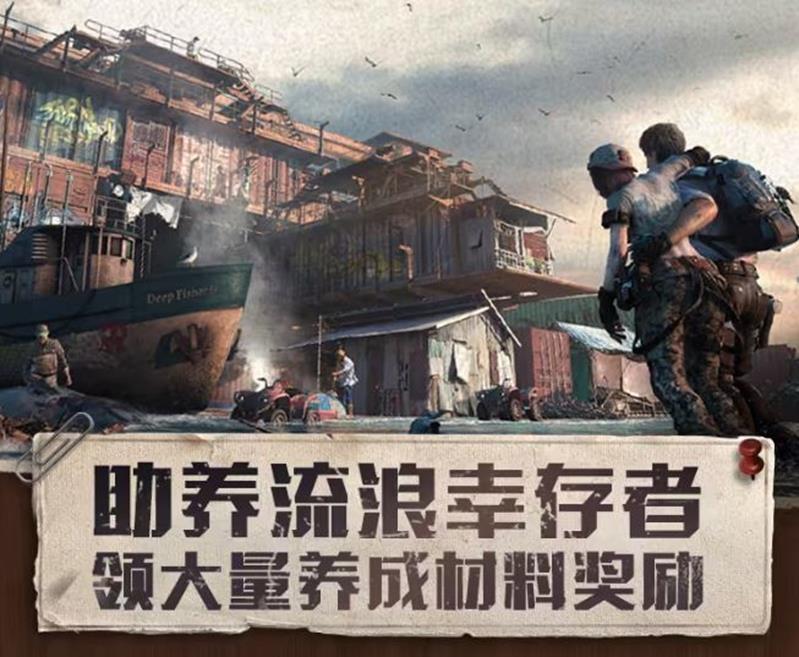 明日之后助养流浪幸存者活动上线-参与可得丰厚奖励
明日之后助养流浪幸存者活动上线-参与可得丰厚奖励
阅读:18
-
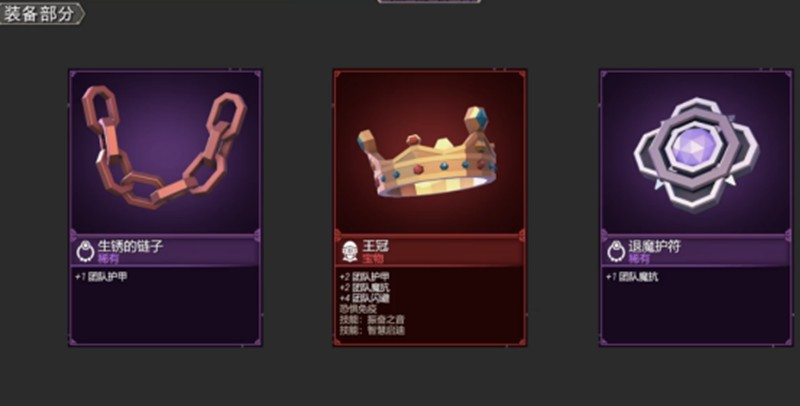 为了吾王装备推荐哪些-为了吾王各阶段装备搭配详解
为了吾王装备推荐哪些-为了吾王各阶段装备搭配详解
阅读:18
-
 蓝色星原旅谣阿比是谁-蓝色星原旅谣阿比
蓝色星原旅谣阿比是谁-蓝色星原旅谣阿比
阅读:18
-
 群星纪元S3赛季奖励公布-新赛季卡池补给预告曝光
群星纪元S3赛季奖励公布-新赛季卡池补给预告曝光
阅读:18
-
 鹅鸭杀网红职业有什么技能-鹅鸭杀网红角色技能
鹅鸭杀网红职业有什么技能-鹅鸭杀网红角色技能
阅读:18




















